ホーム画面をカスタマイズしている人必見!ウィジェットからアプリをスムーズに開くためのおすすめiPhone設定
isuta / 2022年11月15日 21時0分
iPhoneのロック画面やホーム画面を、自分らしくカスタマイズする機能が人気ですよね。
今回は、ウィジェットアプリを経由してお目当てのアプリを開く時に、ウィジェットアプリ側の画面が一瞬表示されてしまう問題を改善させる方法をご紹介。
ホーム画面のカスタマイズを楽しみながら、よりスマートな操作を目指してみませんか?
経由するウィジェットアプリ画面の、チラ見え問題を解決
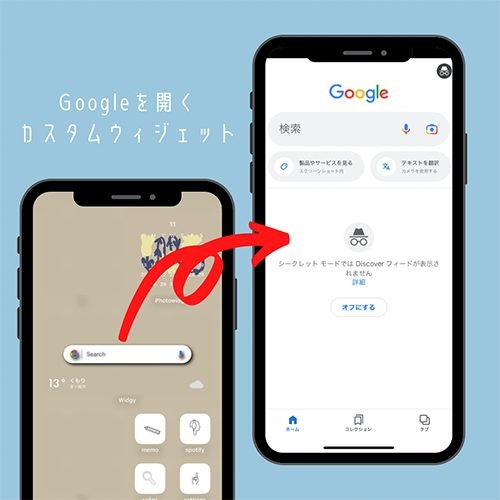
「Widgy」などのウィジェットアプリを使用すると、おしゃれなデザインのウィジェットから、目的のアプリが開けてとっても便利。
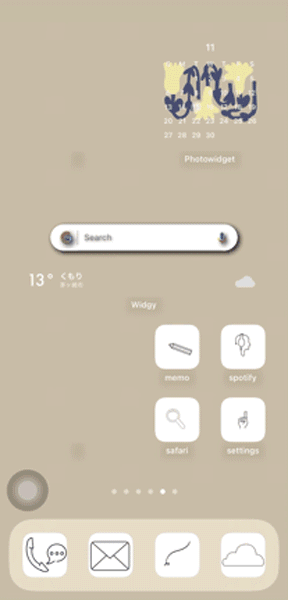
でも、カスタマイズしたウィジェットをタップする際、経由するウィジェットアプリの画面が表示されてしまうことも。ほんの一瞬とはいえ、操作のたびに見えてしまうのはちょっぴり残念ですよね。
実は、壁紙やアイコンの動きを演出する『視差効果』の設定を変更すれば、この問題を少し改善できるんです!この動作が気になっていた方は、ぜひチェックしてみてください。
『視差効果』を駆使して、ウィジェット→アプリの移行をスムーズに
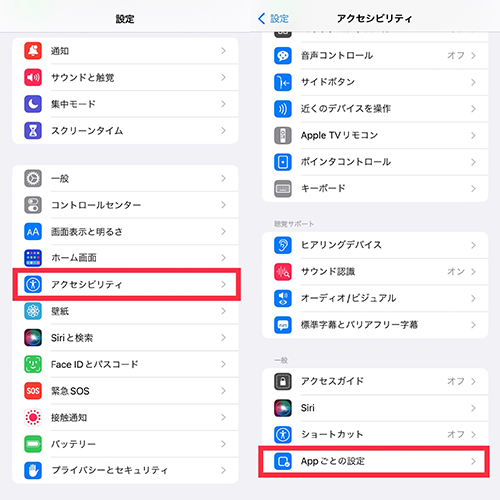
それでは早速、設定を変更していきましょう。
まず、設定アプリの『アクセシビリティ』から、『Appごとの設定』へと進みます。
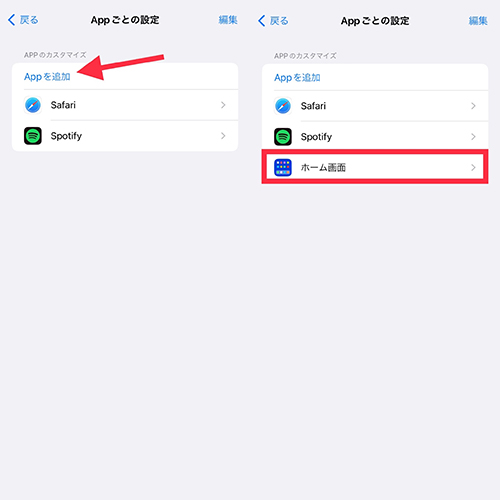
『Appを追加』を押して、『ホーム画面』の項目を加えてください。
次に、追加された『ホーム画面』をタップ。
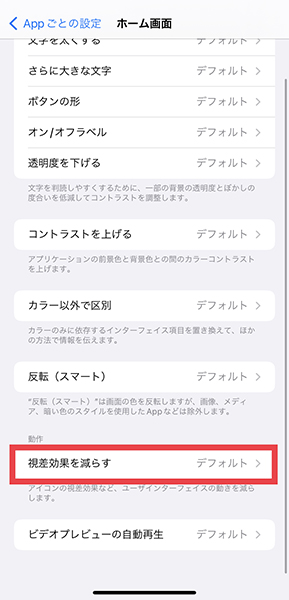
ここで、『視差効果を減らす』の項目へと進みますよ。
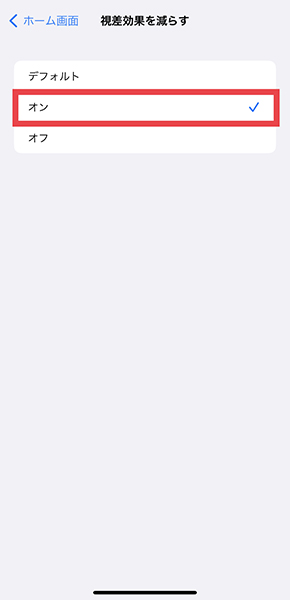
『視差効果を減らす』の設定を、オンに切り替えればOK。
これで設定変更が完了しました。
経由アプリの表示が最小限に抑えられそう

『視差効果を減らす』をオンにしたホーム画面で、ウィジェットからアプリを開いてみると、これまでより素早く目的のアプリに移行できましたよ。
カスタムウィジェットからアプリをスムーズに開きたい方は、この設定方法を取り入れてみてはいかが?
外部リンク
この記事に関連するニュース
-
iPadの画面をカスタマイズ!<その1> アプリアイコンを好きなデザインに変更しよう - iPadパソコン化講座
マイナビニュース / 2025年2月5日 11時30分
-
iOS 18.2へのアップデートは済んだ?より便利になったカメラコントロールボタンやセキュリティ面をCheck
isuta / 2025年2月1日 12時0分
-
【活用提案】プレゼン資料の作成に必須の「Keynote」アプリをもっと便利に使うワザ
ASCII.jp / 2025年1月28日 13時0分
-
Apple Watchから使わない標準アプリを削除する方法|Apple Watch Hacks
&GP / 2025年1月19日 19時0分
-
iPhoneに届いた通知がMacにミラーリングされません!? - いまさら聞けないiPhoneのなぜ
マイナビニュース / 2025年1月16日 11時15分
ランキング
-
1ケンタッキーのオリジナルチキンは5種類ある⁉ SNSで話題の“ウワサ”を公式に直撃「社外秘のマニュアルに該当する内容になりますが…」
集英社オンライン / 2025年2月7日 17時0分
-
2「ごはん抜き生活」は逆に糖尿病リスク大…「最初は野菜から」より効果的な血糖値を上げない"食べ方"の大正解
プレジデントオンライン / 2025年2月7日 18時15分
-
3「女性との会話がなかなか続かない男性」が知っておくべき5つのこと
日刊SPA! / 2025年2月7日 15時54分
-
440歳から運動不足解消は何から始めたら良いの?
JIJICO / 2018年3月30日 7時30分
-
5維新が医療費4兆円削減、社会保険料は6万円引き下げ提案 新年度予算案賛成の条件に
産経ニュース / 2025年2月7日 20時1分
記事ミッション中・・・
記事にリアクションする
![]()
記事ミッション中・・・
記事にリアクションする

エラーが発生しました
ページを再読み込みして
ください









